7 tuyệt chiêu khai thác tối đa trình duyệt Edge cho Windows Phone
 Mẹo vặt Gia đình
Mẹo vặt Gia đình  4 năm trước
4 năm trước ![[WP] 7 cách sử dụng tối ưu trình duyệt Microsoft Edge [WP] 7 cách sử dụng tối ưu trình duyệt Microsoft Edge](https://meovatgiadinh.vn/wp-content/uploads/2021/01/meovatgiadinh-7-tuyet-chieu-su-dung-toi-da-trinh-duyet-edge-0.jpg)
Xem thêm: Điểm lại những mẹo hay đáng quan tâm trên Windows và Windows Phone
Thay đổi công cụ tìm kiếm Bing sang Google
Công cụ tìm kiếm từ Bing tìm kiếm chưa thật sự đem hiệu quả so với Google đối với các nội dung Tiếng Việt. Hãy thay đổi sang cách tìm kiếm từ Google bằng cách sau:
- Truy cập vào trình duyệt Google.com.vn.
- Vào phần cài đặt của trình duyệt Edge > Xem cài đặt nâng cao > Thay đổi công cụ tìm kiếm.
- Chọn tìm với Google (được phát hiện).
- Đặt làm mặc định.

Duyệt Web bí mật
Cũng giống như các trình duyệt phổ biến khác Microsoft Edge trang bị tính năng duyệt bảo mật InPrivate giúp bạn thoải mái lướt web mà sau khi thoát không để lại bất cứ dấu vết nào. Để thực hiện bạn làm như sau:
- Cửa sổ duyệt tab > Chọn vào biểu tượng InPrivate.
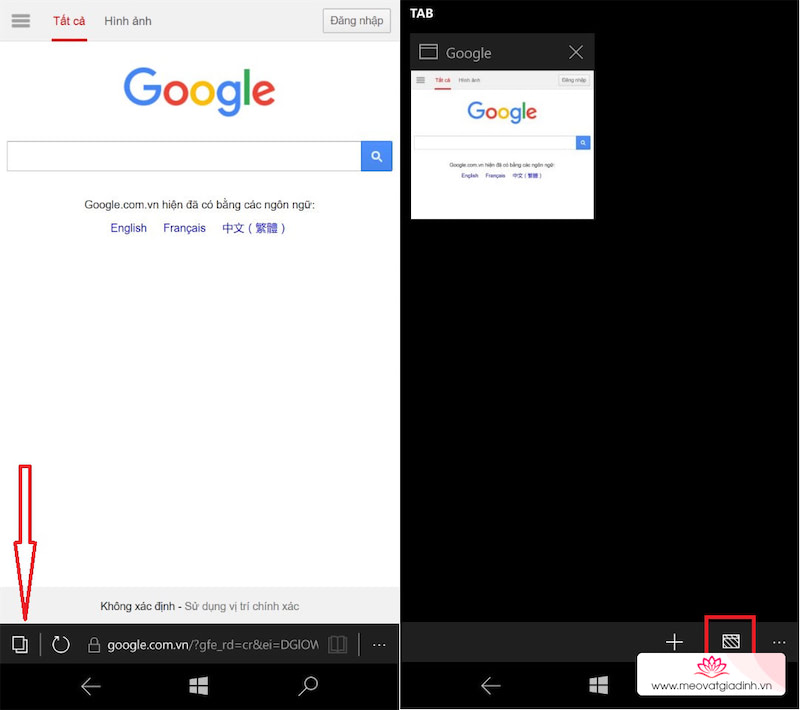
Sử dụng tính năng chế độ đọc để loại bỏ các quảng cáo phiền phức
Bạn là người hay lên mạng để đọc báo tuy nhiên một vài trang web có nhiều quảng cáo phiền phức che mất nội dung, thật mai ra Microsoft đã bổ sung thêm tính năng chế độ đọc cho Microsoft Edge giúp loại bỏ quảng cáo giúp người dùng tập trung vào nội dung bài viết.
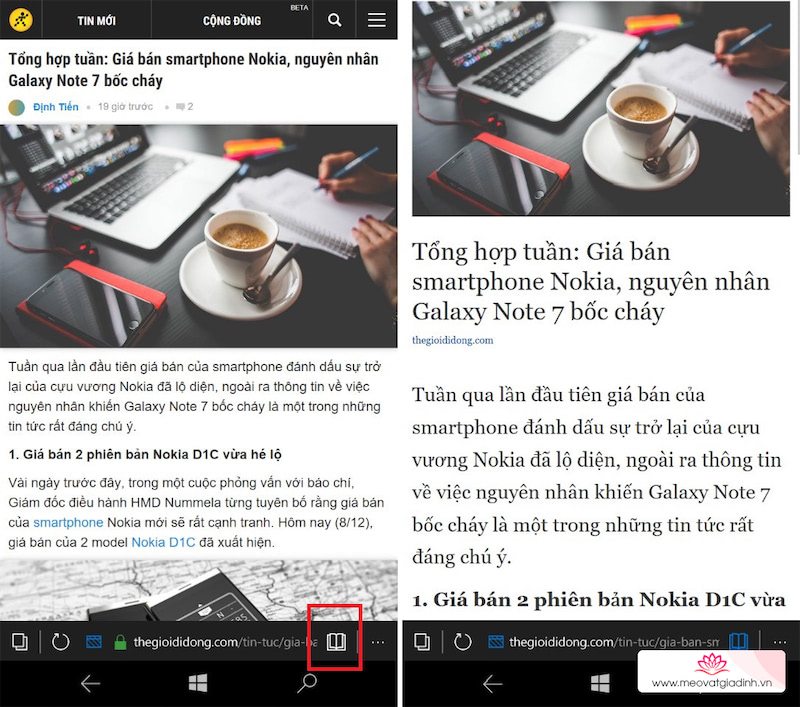
Duyệt nhiều trang web cùng một lúc
Với trình duyệt Microsoft Edge cho phép bạn mở nhiều web và hoạt động cùng lúc giúp bạn vừa có thể nghe nhạc vừa có thể đọc báo….Để làm được việc này bạn chỉ cần mở biểu tượng duyệt tab và lúc này bạn có thể mở bao nhiêu web cũng được.

Thêm vào danh sách đọc
Tính năng này khá hay giúp sao lưu lại những trang web bạn thấy hay mà chưa có thời gian đọc, khi nào rãnh bạn có thể tìm lại nó trong mục danh sách đọc.
- Để thêm web vào danh sách đọc: Trên trang web bạn muốn lưu > mở menu trình duyệt Microsoft Edge > Thêm vào danh sách đọc.
- Để xem lại web trong danh sách đọc: Mở menu trình duyệt Microsoft Edge > Danh sách đọc.

Pin các trang web thường truy cập ra màn hình bắt đầu
Sẽ có một vài trang web bạn thường hay truy cập vào mỗi ngày thậm chí thường xuyên trong ngày, thay vì vào trình duyệt gõ địa chỉ tại sao chúng ta lại không đưa nó ra màn hình bắt đầu cho thuận tiện trong việc truy cập.
Cách đưa trang web ra màn hình bắt đầu:
- Trên trang web bạn muốn đưa ra màn hình bắt đầu > chọn menu trình duyệt Microsoft Edge > Ghim trang vào menu bắt đầu.

Tìm nhanh từ khóa trên trang
Bạn có thể tìm nhanh một từ khóa nào đó trên web, giống như trên trình duyệt PC công cụ Crlt + F, cách tìm nhanh từ khóa:
- Mở menu của trình duyệt Microsoft Edge > Tìm trên trang > Nhập từ khóa mà bạn muốn tìm.
Sau khi hoàn thành nó sẽ tô vàng những từ khóa mà bạn muốn tìm và chức năng từ lọc từ khóa kế tiếp giúp bạn không bỏ sót từ khóa nào.
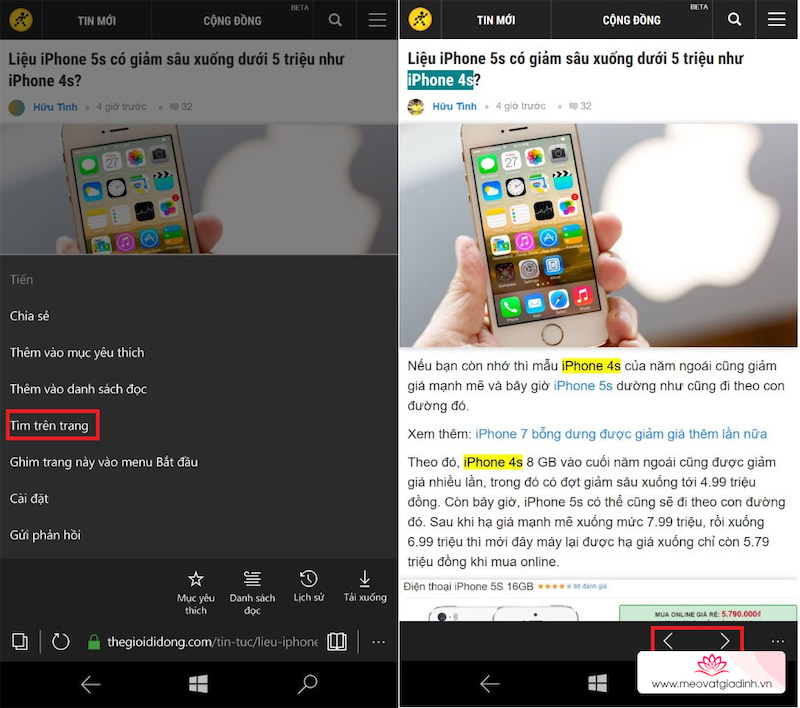
Mong rằng với 7 cách này giúp bạn tối ưu hết khả năng của trình duyệt Microsoft Edge, nếu bạn còn cách nào hãy để lại bình luận bên dưới để mọi người cùng biết, và đừng quên chia sẻ tới mọi người bài viết này nhé!
Xem thêm:
- [WP] Thay đổi hình nền khóa tự động quá đơn giản với cách sau
- 5 thủ thuật độc đáo trên Windows được quan tâm nhất tuần qua











